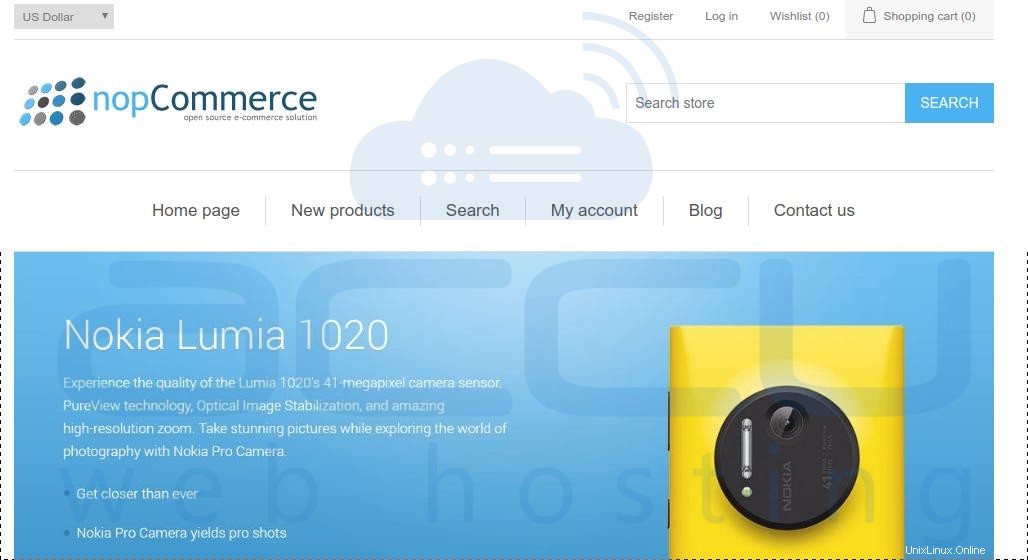nopCommerce ist eine E-Commerce-Plattform, die auf ASP.NET läuft und eine der am schnellsten wachsenden E-Commerce-Anwendungen ist. Da es sich um eine Open-Source-Anwendung handelt, können Benutzer direkt an ihrem jeweiligen Ende herunterladen und installieren.
Im Folgenden sind die Schritte zur Installation von nopCommerce mit Plesk Panel aufgeführt.
- Laden Sie Nop-Commerce 4.10 von dieser URL herunter
Sie müssen sich anmelden, um das Installationsprogramm herunterzuladen. Wenn Sie kein Konto haben, können Sie sich bei Plesk anmelden.
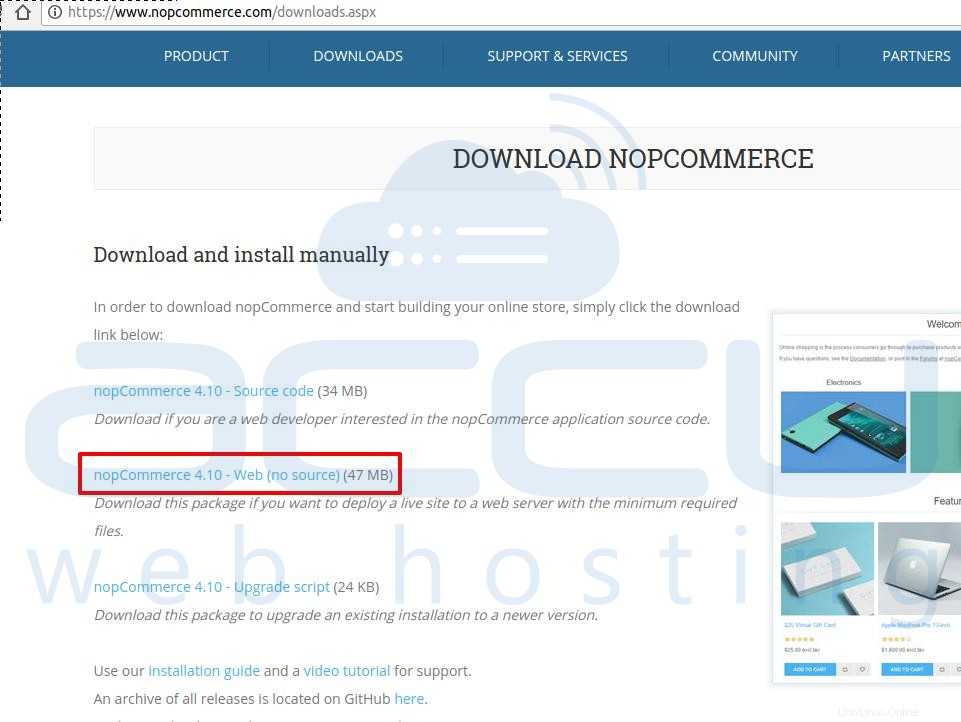
- Melden Sie sich beim Plesk-Panel an. Laden Sie die ZIP-Datei hoch und extrahieren Sie sie in den Ordner .httpdocs.
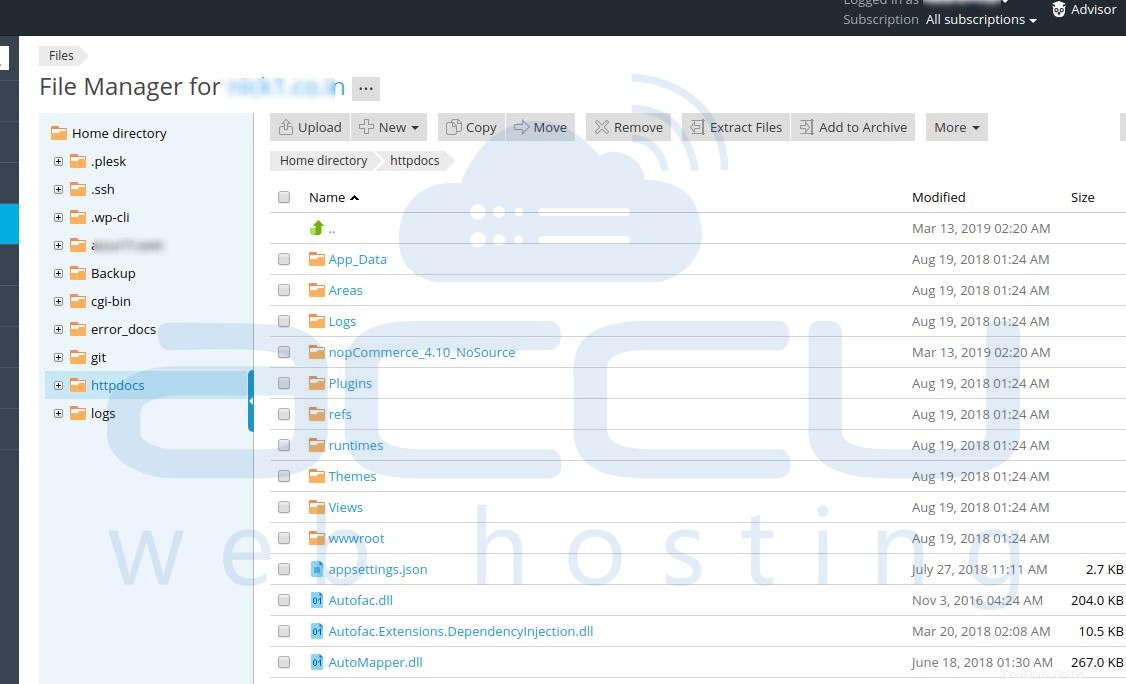
- Erstellen Sie eine MSSQL-Datenbank und einen Benutzer, die wir Ihrer nopCommerce-Installation hinzufügen werden.
Sie müssen das Schema des Benutzers in DBO ändern, oder Sie werden während der Installation mit dem folgenden Fehler konfrontiert. Um es zu ändern, klicken Sie bitte hier.
Setup fehlgeschlagen:Das Objekt ".QueuedEmail" kann nicht gefunden werden, da es nicht existiert oder Sie keine Berechtigungen haben. - Sobald die ZIP-Datei extrahiert wurde, sollten Sie die folgende Seite für die nopCommerce-Installation erhalten haben.
Wenn Ihnen auf der nopCommerce-Installationsseite ein Fehler angezeigt wird, sollten Sie die SSL/TLS-Unterstützung von der Plesk-Hosting-Supportoption deaktivieren für vorerst. Sie können es aktivieren, sobald die Installation abgeschlossen ist.
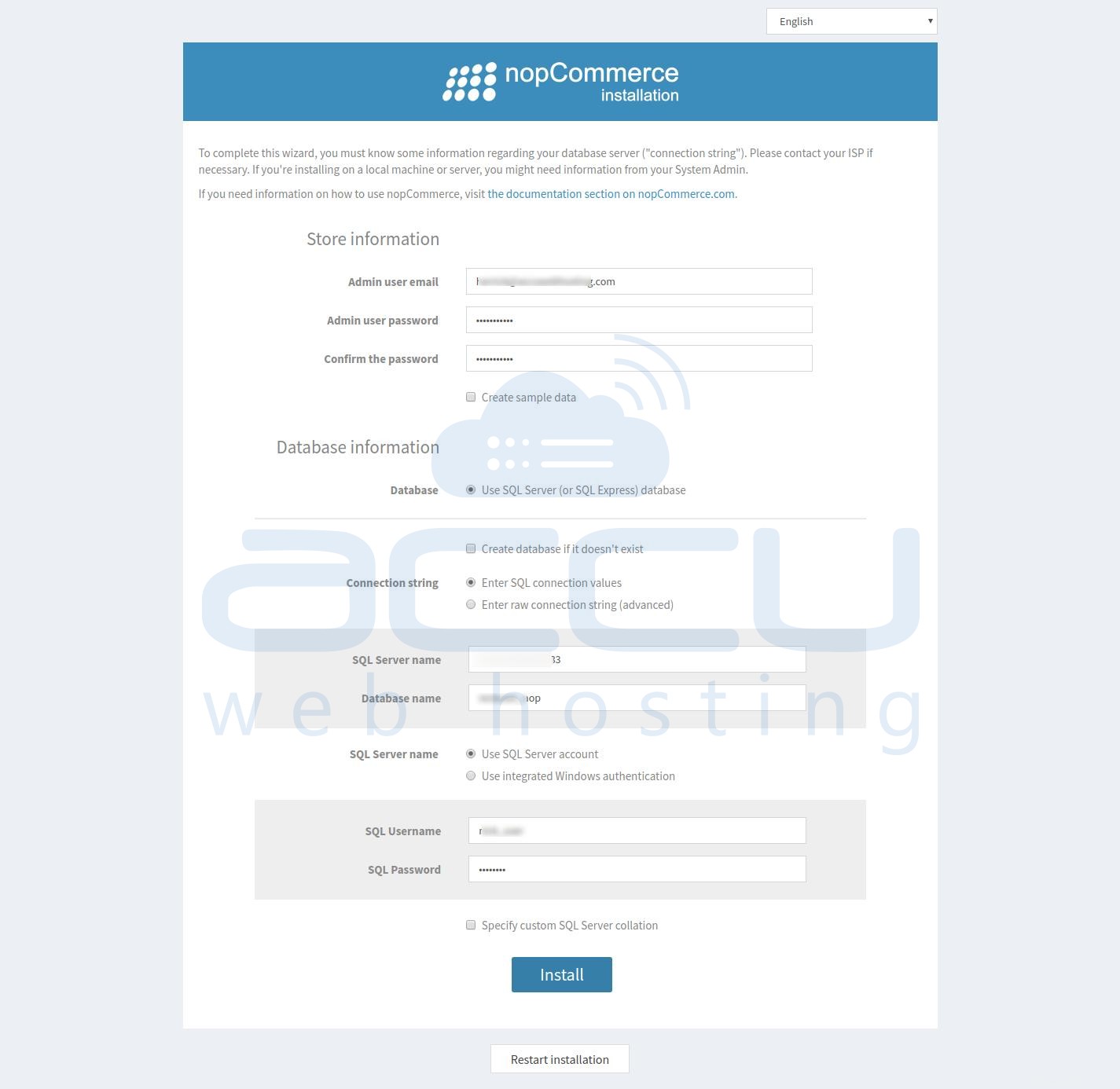
- Geben Sie die erforderlichen Details ein und klicken Sie auf die Schaltfläche Installieren.
Geschäftsinformationen:
Admin-Benutzer-E-Mail:E-Mail-Konto zum Anmelden Nop-Commerce-Administrator Admin
Benutzerpasswort:Ihr Passwort
Passwort bestätigen:Gleiches Passwort wie oben
Datenbankdetails:
SQL-Servername:DBServerIPAddress
Datenbankname:Ihre Datenbank
Passwort:Ihr Datenbankpasswort - Wenn Sie den folgenden Bildschirm sehen, bedeutet dies, dass Nop-Commerce installiert ist.